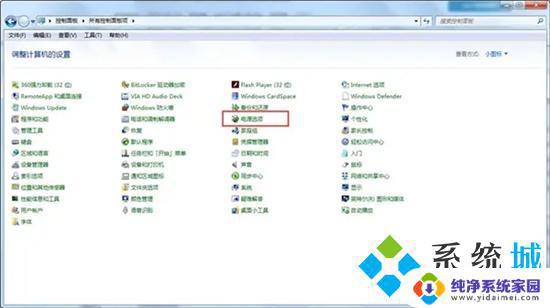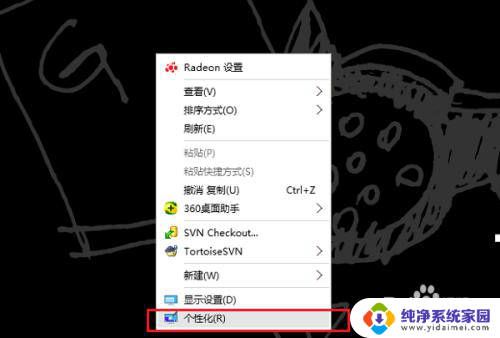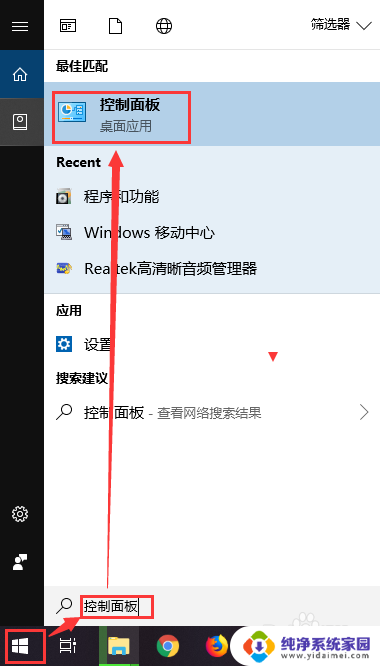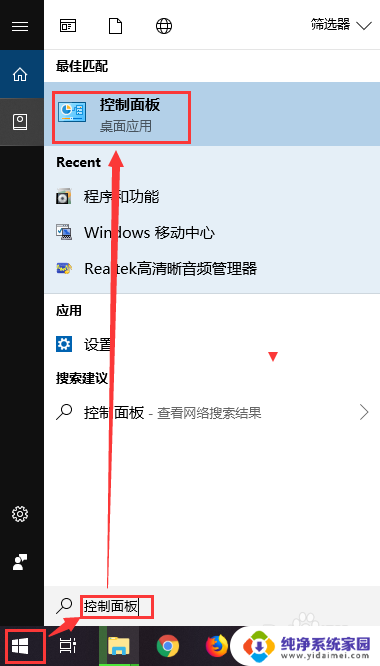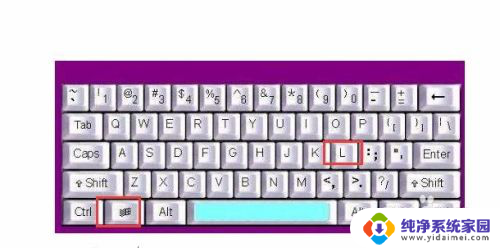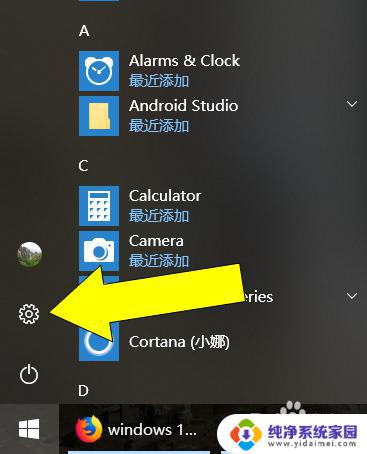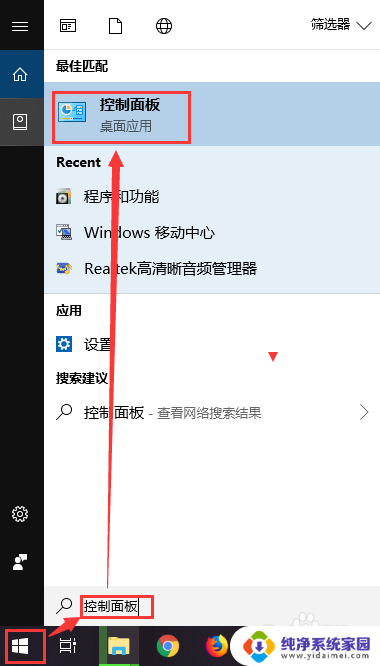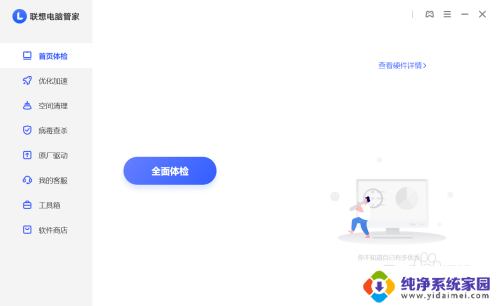笔记本电脑总是自动锁屏 怎么关闭电脑的自动锁屏设置
在现代社会笔记本电脑已经成为人们工作和生活中必不可少的工具,有时候我们会遇到一个令人困扰的问题:笔记本电脑总是自动锁屏。当我们在使用电脑时,突然屏幕变黑并要求输入密码解锁,不仅打断了我们的工作效率,还让人感到非常不方便。如何关闭电脑的自动锁屏设置呢?接下来我们将探讨一些解决方法,帮助您摆脱这一困扰。
具体步骤:
1.点击【开始菜单】,打开【控制面板】。
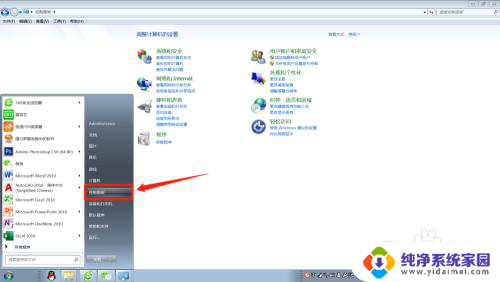
2.在控制面板找到【外观和个性化】进入。
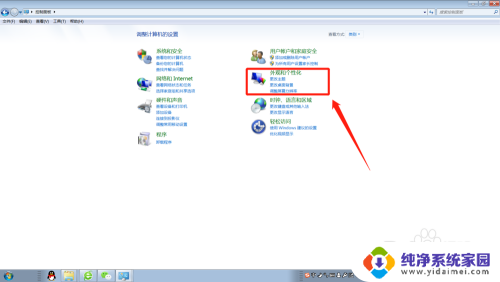
3.在外观和个性化设置页面点击【更改屏幕保护程序】。

4.将屏幕保护程序的等待时间改大到合适的分钟数,如果不想要屏幕保护程序了。直接选择无。
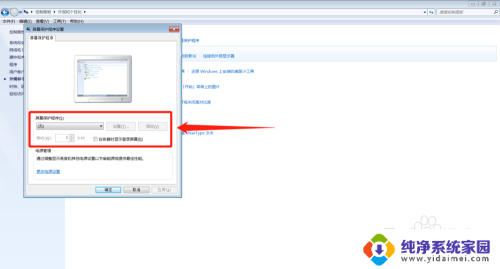
5.这个时候,还得检查下电源设置,点击【更改电源设置】。

6.选择【选择关闭显示器的时间】或者【更改计算机睡眠时间】进入更改电源设置。
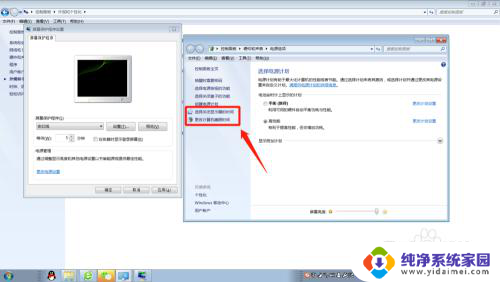
7.将【关闭显示器】和【使计算机进入睡眠状态】的时间调大到合适的分钟数或者直接选择【从不】。
这样就能延长自动锁屏时间或者关闭自动锁屏了。
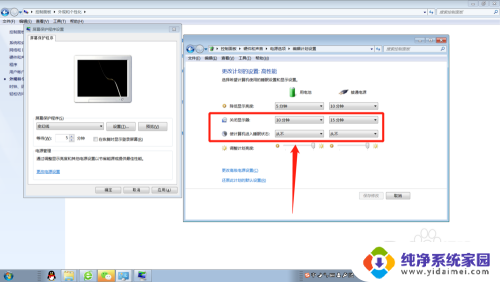
8.小结:1.打开【控制面板】;
2.选择【外观和个性化】;
3.更改屏幕保护程序的等待时间或者直接设置为无;
4.将【关闭显示器】和【使计算机进入睡眠状态】的时间调大或者选择
【从不】。
以上是笔记本电脑自动锁屏的所有内容,如果有不清楚的用户,可以参考以上小编提供的步骤进行操作,希望能对大家有所帮助。